一般的工作电脑都会有一些工作中需要高度保密的文件,私人电脑中更是有很多私人资料,有时候离开一会又不想关掉电脑。那么,如何能确保电脑资料的安全呢?这时候我们可以设置一个屏保密码,回来后直接输入密码就可打开电脑继续工作了。以下为大家分享win7设置屏保密码的具体图文方法。
win7如何设置屏保密码?
第一步:从开始程序开始,选择“控制面板”选项,如图所示:
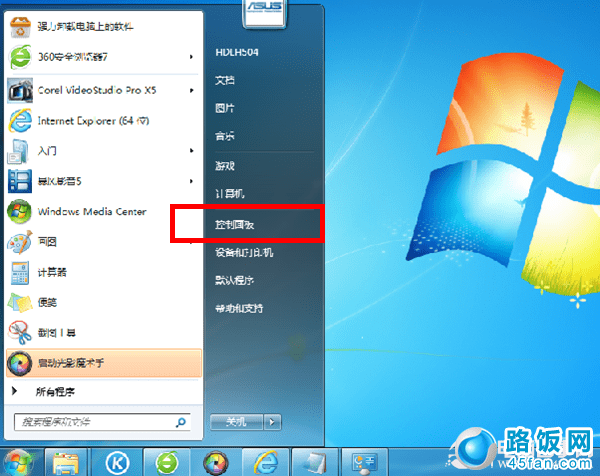
Ps:有的人电脑可能会把控制面板图标已经放在了桌面上额,那样就方便多了,直接打开即可!如同所示:
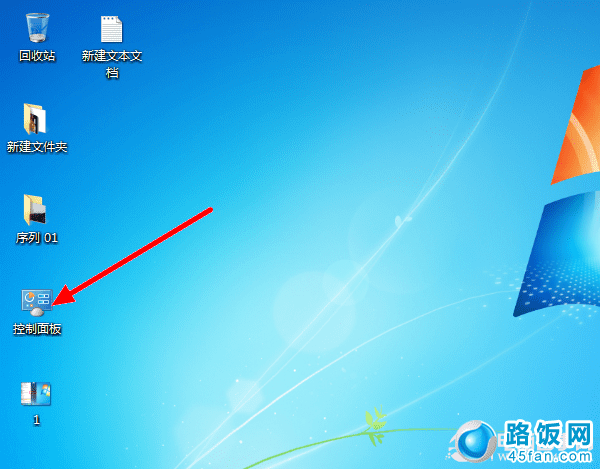
第二步:然后在控制面板界面,选择“系统和安全” ,如图所示:
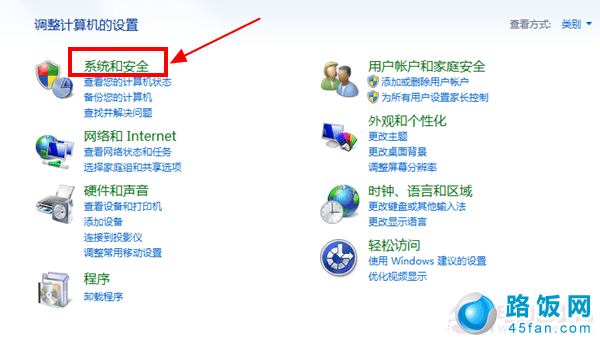
第三步:进入到系统和安全界面之后,找到“电源选项”,点击打开,如图所示:
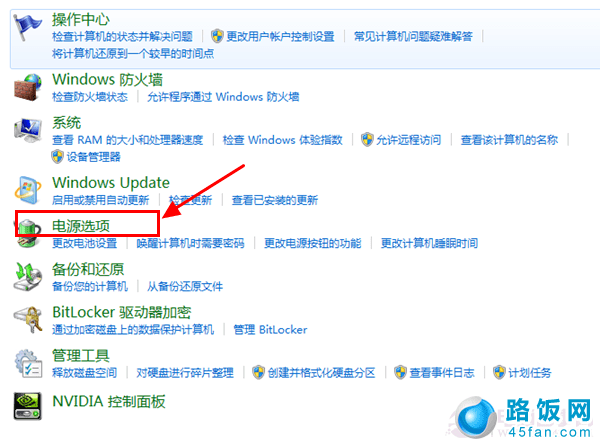
第四步:最后进入到电源选项之后,在界面左上角选择“唤醒时需要密码”,如图所示:
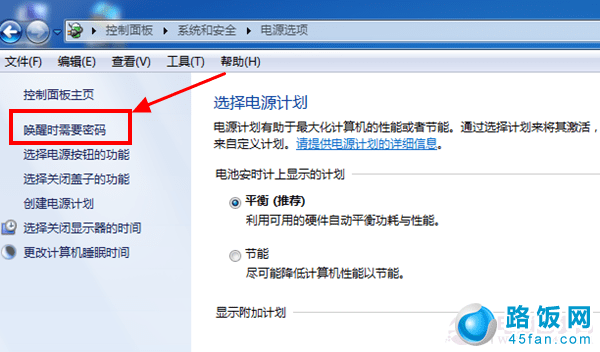
第五步:这样进入到了系统设置界面,在出现的画面中选“需要密码(推荐)” 点击保存修改即可,如图所示:
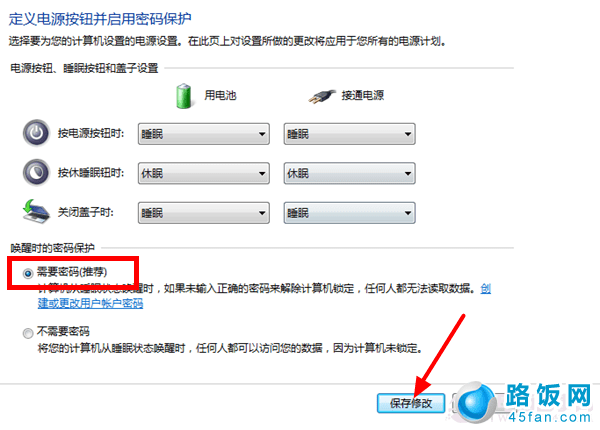
本文地址:http://www.45fan.com/dnjc/6292.html
